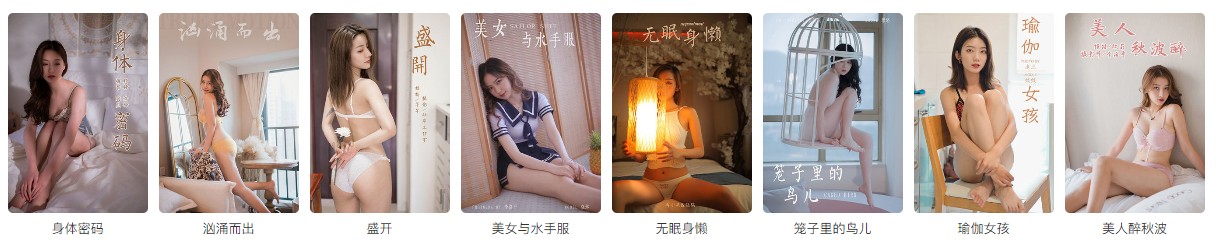想要学会如何设计切换吗?让我们带领你学习吧~~
工具/原料
- 墨刀
方法/步骤
- 1
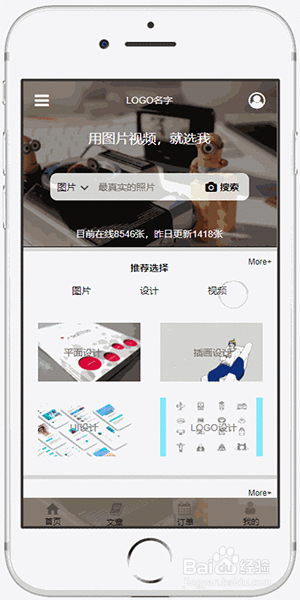 END
END
方法/步骤2
- 1
教程开始
做导航栏和按钮
首先拉出一个矩形,去描边,颜色为D0D0D0,圆角为30大小为宽300高30,位置在X:39,Y:101,再复制这个矩形颜色改为白色FFFFFF,大小为宽68高28,位置为X:42,Y:101,拉三个文字分别是分类1,分类2,分类3,位置分别是X:55,Y:104
X:169,Y:104 X:283,Y:104文字是最顶层

- 2
做分类图片
拖拉出一个图片大小为宽150高90,再复制三个构成一组位置分别是X:25,Y:170 X:201,Y:170 X:25,Y:280 X:201,Y:280
这四个分别复制一组 在横向相同的距离边界外分别各放置一组

- 3
调整默认状态,新建状态2、3
因为刚才排布有一点小问题线调整默认状态,最左侧第一组放到界面内中间,状态2把白色矩形放到中间,第二组图片移到中间,状态3把白色矩形移到最右边,第三组图片移动到中间
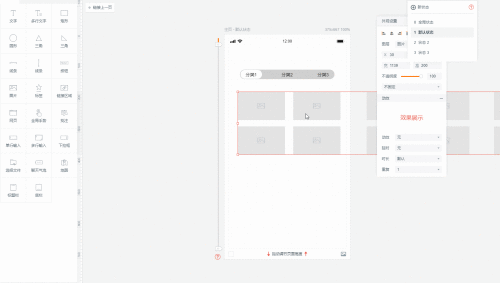
- 4
链接跳转
进入全局状态复制三个链接区域大小调整到能和白色矩形差不多就好,分别覆盖在分类1 分类2
分类3上面,进入默认状态,分类2上面的链接区域链接到状态2,分类3上面的链接状态连接到状态3,进入状态2,分类1上面的连接区域连接到默认状态,分类3上面的连接区域连接到状态3,进入状态3,分类1上面的链接区域连接到默认状态,分类2上面的链接区域连接到状态2,大功告成,搞定!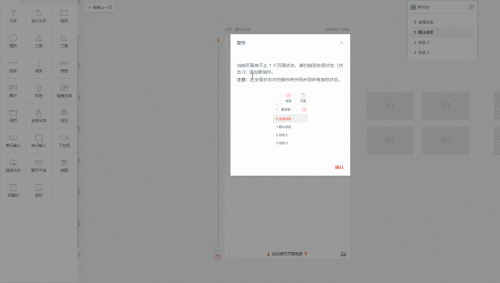 END
END
方法/步骤3
- 1
分享链接
这是我们在墨刀专区种找到的教程链接:https://pro.modao.cc/app/UBTLClzmOM1VJcTRhmLgcmpRwJJTABP
感谢墨刀产品给我们提供的技术支持,希望大家能喜欢~~
END
经验内容仅供参考,如果您需解决具体问题(尤其法律、医学等领域),建议您详细咨询相关领域专业人士。